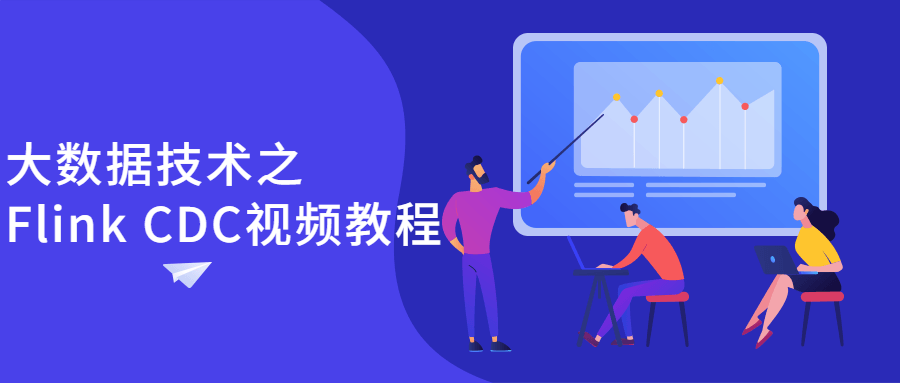装机吧一键重装系统软件的使用方法
装机吧一键重装系统软件是目前比较主流的系统重装软件工具,可以快速一键安装xp/win7/win8/win10系统,接下来我们来看看装机吧一键重装系统软件的使用方法,想要学习的朋友快来看看吧。
工具/原料:
系统版本:windows xp系统
品牌型号:联想小新经典版300
软件版本:装机吧一键重装系统1940
方法/步骤:
装机吧一键重装系统软件在线重装系统教程:
1.首先我们打开浏览器下载装机吧一键重装系统软件,在装机吧官网中下载安装即可。
WEEX交易所已上线平台币 WEEX Token (WXT)。WXT 作为 WEEX 交易所生态系统的基石,主要用于激励 WEEX 交易平台社区的合作伙伴、贡献者、先驱和活跃成员。
新用户注册 WEEX 账户、参与交易挖矿及平台其他活动,均可免费获得 WXT 空投奖励。
2.当软件安装完成后,我们双击打开,选择需要安装的xp系统,点击”安装此系统“即可。
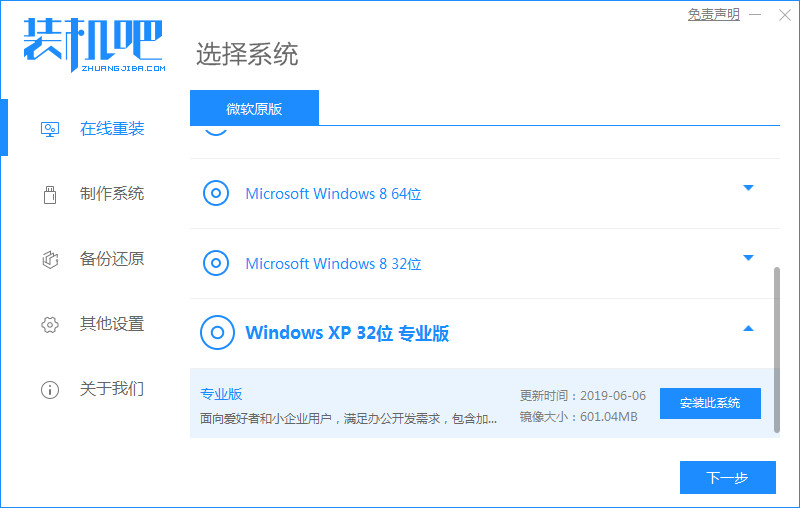
3.进入页面后选择需要下载的系统软件,勾选完成后点击下一步。
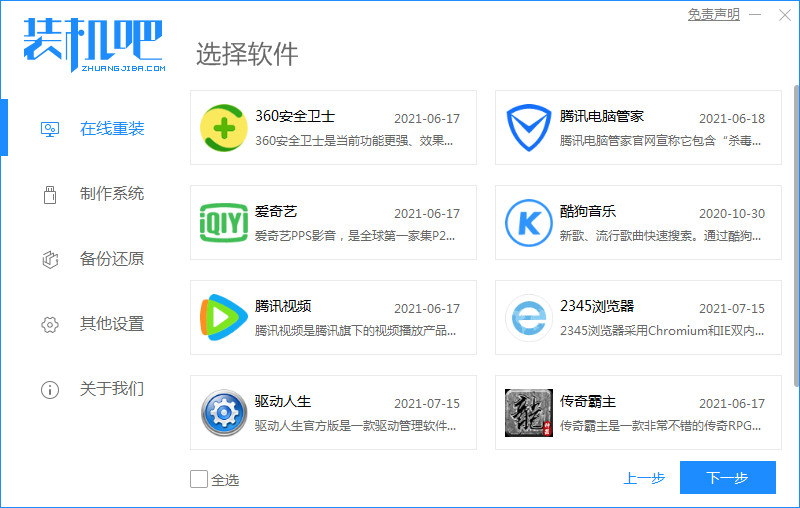
4.然后开始下载系统镜像文件及数据资料,此时我们耐心等待下载完成即可。
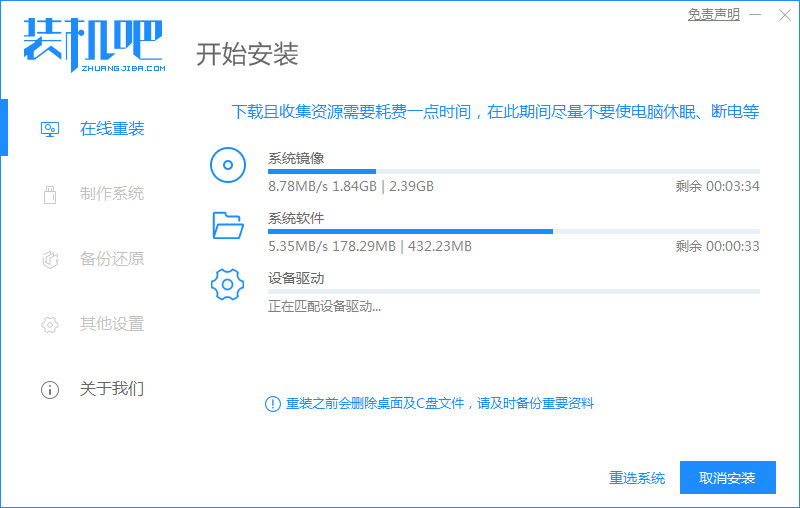
5.下载完成后将会提示我们需要重启电脑,这时我们点击”立即重启“按钮。
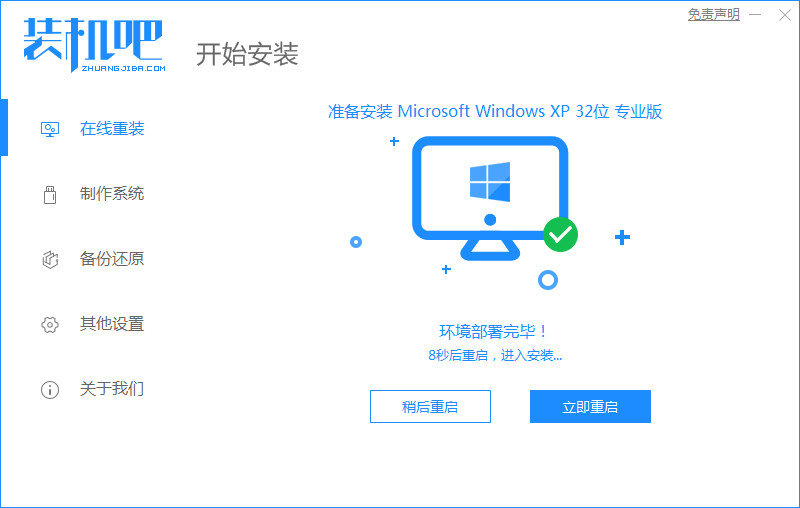
6.当重启进入到启动项页面时,选择第二个选项进入到pe系统当中。
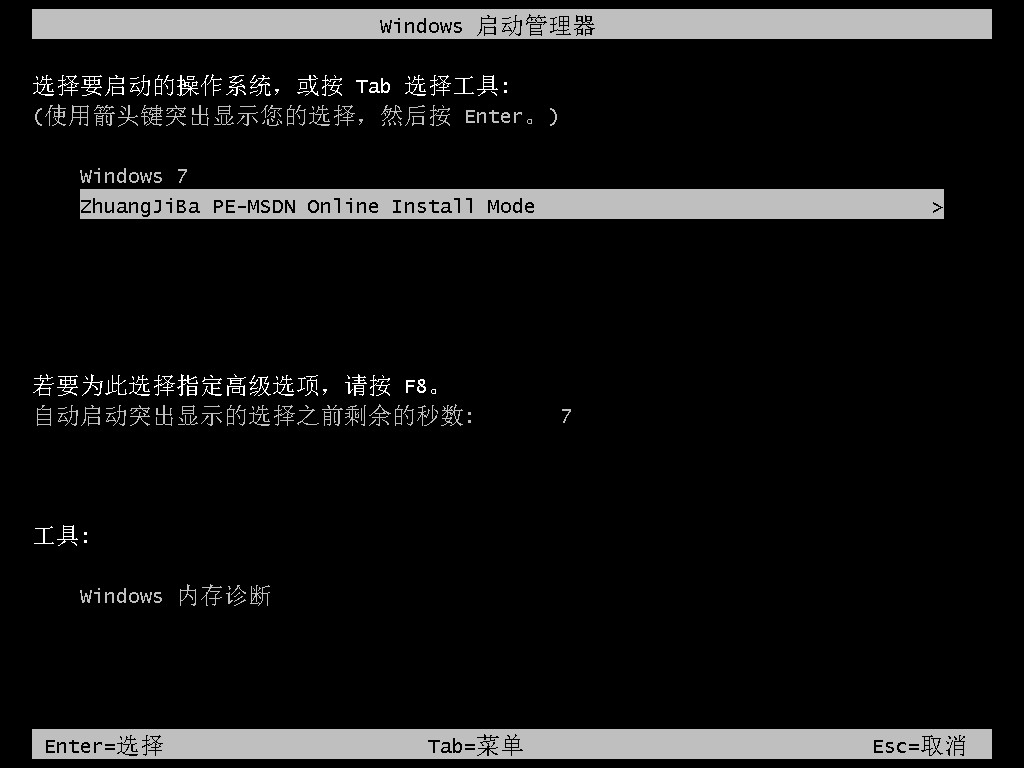
7.进入pe系统后,在桌面上打开我们的装机吧装机工具,工具会开始自动安装系统镜像文件资料的操作。

8.当系统安装完成后,我们再次点击”立即重启“按钮。

9.最后系统重启进入到XP系统页面时,安装就完成啦。

拓展知识:电脑重装系统的更多方法
装机吧一键重装win10教程
装机吧u盘系统重装
总结:以上就是装机吧一键重装系统软件的内容,希望可以对大家有所帮助。
本站资源均来源于网络或网友投稿,部分资源未经测试,难免存在BUG,所有资源只限于学习研究,不得商用。如使用本站下载的资源造成任何损失或发生侵权行为,均与本站无关。如不接受本声明请勿下载!本站资源如有侵权,请联系QQ:497149677核实后立即删除!
最客资源网 » 装机吧一键重装系统软件的使用方法
最客资源网 » 装机吧一键重装系统软件的使用方法